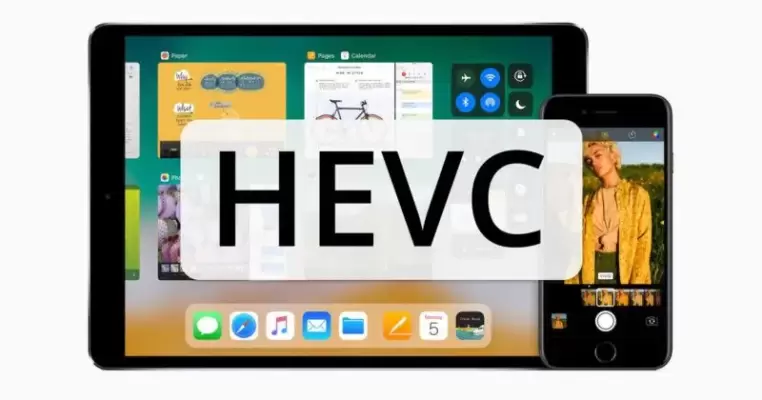ویدیوهای تایم لپس (Time-lapse) برای به تصویر کشیدن پدیدههای کند، سرعت را چند برابر میکنند. به عنوان مثال ساختن یک سازه یا رشد گیاهان در قالب ویدیوی تایم لپس، بسیار سریع و جالب اتفاق میافتد. میتوان از تصاویر معمولی و ویدیوهای معمولی نیز ویدیوی تایم لپس ساخت! کافی است فریمهای تصویر را به کمک نرمافزارهای مختلف، پشت سر هم قرار دهیم و در نهایت ویدیوی کوتاه و سریع ایجاد کنیم.
در این مقاله به روشهای تبدیل ویدیوی معمولی به ویدیوی تایم لپس و همینطور ترکیب تصاویری که در زمانهای مختلف گرفته شده، در قالب یک ویدیوی کوتاه، آشنا میشویم. با ما باشید.